Всем доброго времени суток, дорогие друзья, знакомые, читатели и прочие личности. Сегодня, как Вы поняли из заголовка, мы поговорим про программы CPU Z и GPU Z.
Дело в том, что AIDA64 (бывший Everest) таки программа платная, да и информации там уж сильно с избытком: и о операционной системе, и о некотором софте, и о железе, и тесты стабильности, и чего там только нету.

Но порой хочется чего-то попроще, понагляднее, да и чтобы на флешке таскать можно было, ибо иногда надо быстро узнать, что на компьютере за железо стоит или хотя бы процессор, память и видеокарта.
Сегодня я хочу познакомить Вас простым легким решениям по дознаванию у компьютера, что именно он спрятал внутри себя и какие характеристики имеет. Точнее с двумя.
Речь пойдет не о всём железе, а только о том, что указано в заголовке, т.е. процессор, мат.плата, видеокарта и оперативная память.
Поехали.
Вводная по программам
Собственно, есть две потрясающие минималистичные, но умные программки от одного разработчика и называются они CPU Z и GPU Z.
Первая из них предназначена для отображения модели и необходимых характеристик мат.платы, процессора, оперативной памяти, а вторая дает обширнейшую информацию о видеокарте.
В принципе, можно ограничится и первой, если Вам не хочется знать очень много о Вашей видеокарте, ибо в CPU Z по-минимуму есть какие-какие данные и об оной.
Но я бы таки рекомендовал воспользоваться обоими, чтобы наверняка знать всё и вся, как никак видеокарта важнейший компонент в игровых системах, да и GPU Z умеет показывать не только частоты, но и поддерживаемые технологии.
Такие, как например, CUDA, PhysX, OpenCL, DirectX и снимать показания с датчиков, - скорость вращения куллеров, температуры памяти и ГП (графического процессора), занятую память видеокарты, загруженность ГП и прочее.
Впрочем, пользоваться обеими или только первой, - решать Вам.
CPU Z - как узнать какой процессор, память и плата установлены
Начнем с первой программы, а именно, как Вы поняли из подзаголовка, мы поговорим про CPU Z. Скачать можно, например, по этой ссылке.
Установка не требуется, достаточно распаковать архив (например через 7-zip) и запустить версию, соответствующую разрядности Вашей системы:
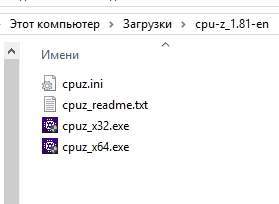
Основное окно программы CPU Z выглядит примерно следующим образом:

Давайте посмотрим на детали.
CPU Z - описание вкладок программы
Где вкладки обозначают:
- CPU, - информация о процессоре;
- Caches, - информация о кэше процессора;
- Mainboard, - информация о мат.плате;
- Memory, - информация об оперативной памяти;
- SPD, - расширенная информация о планках оперативной памяти в каждом слоте;
- Graphics, - кратенько о установленной видеокарте (лучше использовать GPU Z);
- Bench, - тестирование в попугаях;
- About , - информация о программе.
К слову, если что-то не отображается попробуйте скачать более свежую версию.. Либо у Вас ноутбук :)
Двигаемся далее.
GPU Z - узнаём характеристики видеокарты и составляющих
Двигаемся далее. Вторая программа от того же разработчика, носит похожее название, только в начале другая буква, а занимается программа тем, что показывает информацию видеокарте.
Скачать можно по этой ссылке. Установка так же не требуется, - распакуйте и запустите файл:
При запуске может таки запросить установку. Выбирайте "NO" или "Not Now":
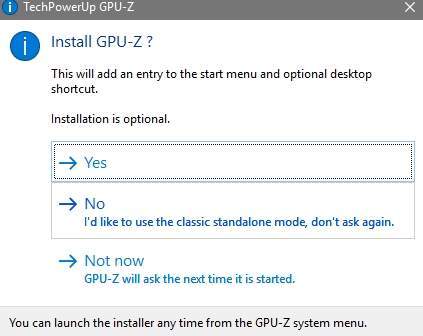
Главное окно программы GPU Z, в зависимости от версии, выглядит примерно следующим образом:
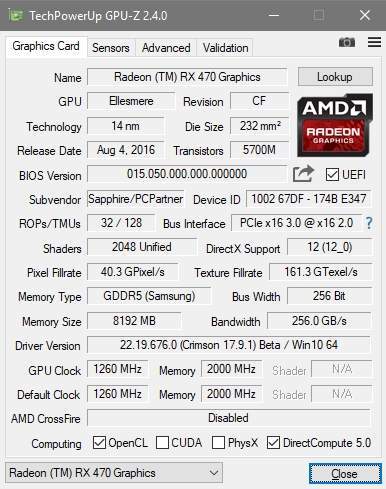
Опять же, немного деталей.
GPU Z - описание вкладок программы
Где вкладки обозначают:
- Graphics Card- вся информация о характеристиках видеокарты
- Sensors, - показания с датчиков температур;
- Advanced, - показывает дополнительную информацию, вроде драйвера, версии BIOS и тп;
- Validation, - обратная связь с целью запроса на проверку правильности показаний.
Вот так вот всё быстро, просто и очень удобно.
Перейдем к послесловию.
Послесловие
Многие наверняка знали о существовании CPU Z и GPU Z, но, впрочем, если и нет, я думаю, что они придутся Вам по душе ибо того стоят.
Спасибо за уделенное внимание.
Как и всегда буду рад любым дополнениям, вопросам и сообщениям в комментариях или через форму обратной связи.

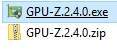
надо бы про OCCT тоже написать ;)
Спасибо, у любого админа должны быть эти программы
Всегда пожалуйста :)
Хорошие и полезные програмки
Немного не по теме, но всё же... сколько стоит GTX 285? :-)
Everest, конечно, платный, с этим не поспоришь. Однако, хочу отметить два аспекта:
1) существует бесплатная версия Everest home edition (сегодня уже не выпускается, базы данных по железу устарели)
2) каталог с установленным эверестом можно запросто скопировать на флешку, и он будет нормально работать
[quote comment="10228"]Предлагаю те же русифицированные программы:
Скриншот
Скриншот[/quote]
Для желающих хотел дать ссылки на их скачивание, но они блокируются.
Sonikelf, видимо, это не одобряет, хотя по натуре он очень добрый и отзывчивый человек. А как специалист - он просто супер!
Здравствуйте!!! Помогите пожалуйста разобраться. Провел проверку диска на ошибки, выдало сообщение в текстовом файле. Выглядит оно так:
Checking file system on H:
The type of the file system is NTFS.
A disk check has been scheduled.
Windows will now check the disk.
CHKDSK is verifying file data (stage 4 of 5)...
File data verification completed.
CHKDSK is verifying free space (stage 5 of 5)...
Free space verification is complete.
Windows has checked the file system and found no problems.
27069524 KB total disk space.
20 KB in 2 files.
4 KB in 9 indexes.
0 KB in bad sectors.
66812 KB in use by the system.
65536 KB occupied by the log file.
27002688 KB available on disk.
4096 bytes in each allocation unit.
6767381 total allocation units on disk.
6750672 allocation units available on disk.
Что оно означает???!!! Заранее благодарен!!!
Вообще-то программы CPU-Z и GPU-Z не для проверки винчестера и Вам надо бы в другую тему.
Вот перевод Вашего сообщения:
Проверка файловой системы на H:
тип файловой системы NTFS.
Проверки диска был запланирован.
Windows проверит диск.
CHKDSK проверяет файл данных (этап 4 из 5) ...
Файл проверка данных завершена.
CHKDSK проверяет свободное место (этап 5 из 5) ...
Бесплатная проверка пространство полно.
Windows проверил файловой системы и не обнаружили никаких проблем.
27069524 КБ общего дискового пространства.
20 Кб в 2 файлов.
4 КБ в 9 индексов.
0 КБ в поврежденных секторах.
66812 КБ используется системой.
65536 КБ занято под файл журнала.
27002688 КБ доступно на диске.
4096 байт в каждом кластере.
6767381 Всего единиц распределения на диске.
6750672 единиц распределения имеющихся на диске.
Благодарю за ответ.
GPU-Z не всегда определяет графический процессор - у меня был случай когда интегрированную не видел от VIA
Бывает :) 100% гарантий никто и никогда не даст :)
Замечательная эта штука GPU-Z :grin: когда нужны оперативные и лаконичные данные видеокарты.
Благодарю, Sonikelf
Всегда пожалуйста :)
где качать сука?
а всё нашёл
Спасибо автору. Очень полезные программы
Спасибо, CPU-Z просто супер! Помню когда впервые прочитала в инете о кэш-памяти, мне очень хотелось узнать количество уровней и их размер, но лезть в БИОС побоялась. А тут за несколько минут вся информация!)))
Пожалуйста, рад, что пригодилась :)
У вас можно посоветоваться ,насчет апгрейда компа?
Лучше всего на форуме - https://sonikelf.ru/forum/forum.php - ну либо под соответствующей статьей.
Ну либо через форму обратной связи.
Спасибо